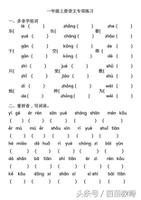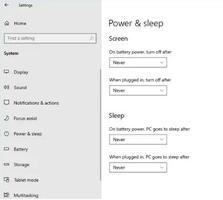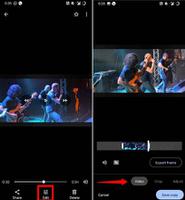iPhone如何屏蔽视频彩铃 iPhone屏蔽视频彩铃方法

iPhone如何屏蔽视频彩铃? ,今天小编为大家整理了 iPhone屏蔽视频彩铃 的详细图文方法。
iPhone屏蔽视频彩铃的方法:
1、打开手机,点击【 设置 】按键;

2、进入设置,点击【 蜂窝数据 】选项;

3、进入蜂窝数据菜单,点击【 蜂窝数据选项 】按键;

4、进入蜂窝数据选项菜单页面,点击【 语音与数据 】选项;

5、进入 语音与数据 选项菜单页面;

6、在语音与数据菜单中,将volte后边的开关【 关闭 】,这样就不会再出现别人的视频彩铃了,完全屏蔽对方的视频彩铃业务;

以上是 iPhone如何屏蔽视频彩铃 iPhone屏蔽视频彩铃方法 的全部内容, 来源链接: www.tmjl8.com/p/355250.html